今回は図形の「選択」(選択解除)についてご説明させて頂きます。
スケッチアップでは色々な方法があります。
地味な事ですが、操作の際は必要ですのでご覧ください。
まずは、図形(直方体)の天板をワンクリック(シングルクリック)して
クリックした面(もしくは線)が単独で選択されます。

Deleteで消去

今度は、ダブルクリックします。
ダブルクリックすると、クリックした面とそこにつながっている線も同時に選択できます。
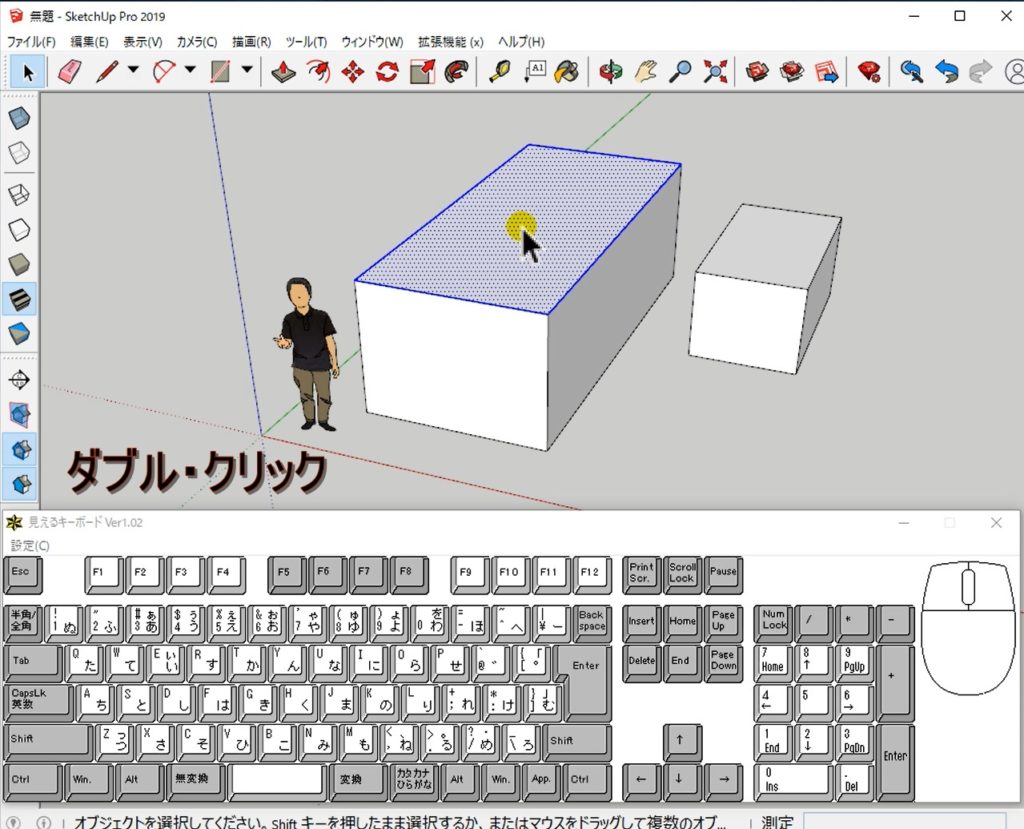
そして、「Delete」で消去
天板と側面まで消えてしまいました。
スケッチアップは、閉じた3本以上の線の中に面が張られる様になっています。
この場合、閉じた4本の線で出来た四角形の一辺(線)が消えたため閉じなくな
ったために「側面」4面とも消えてしまいました。

スケッチアップ特有のやり方「トリプルクリック」。
カチカチカチ っと3回続けてクリックします。
トリプルクリックすると、クリックした面につながる全ての面・線が選択されます。(Deleteで選択された全てが消えます。)
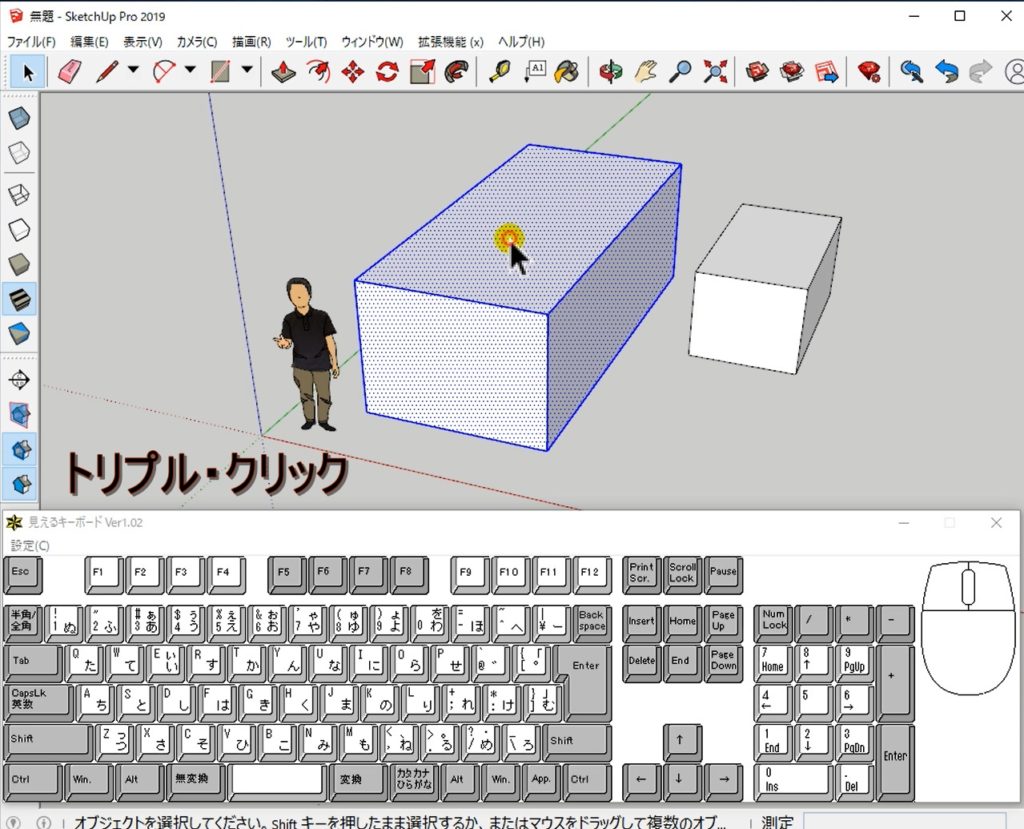
図形選択の「追加と解除」をご説明します。
一度選択した後、追加もしくは部分的に解除が出来ます。
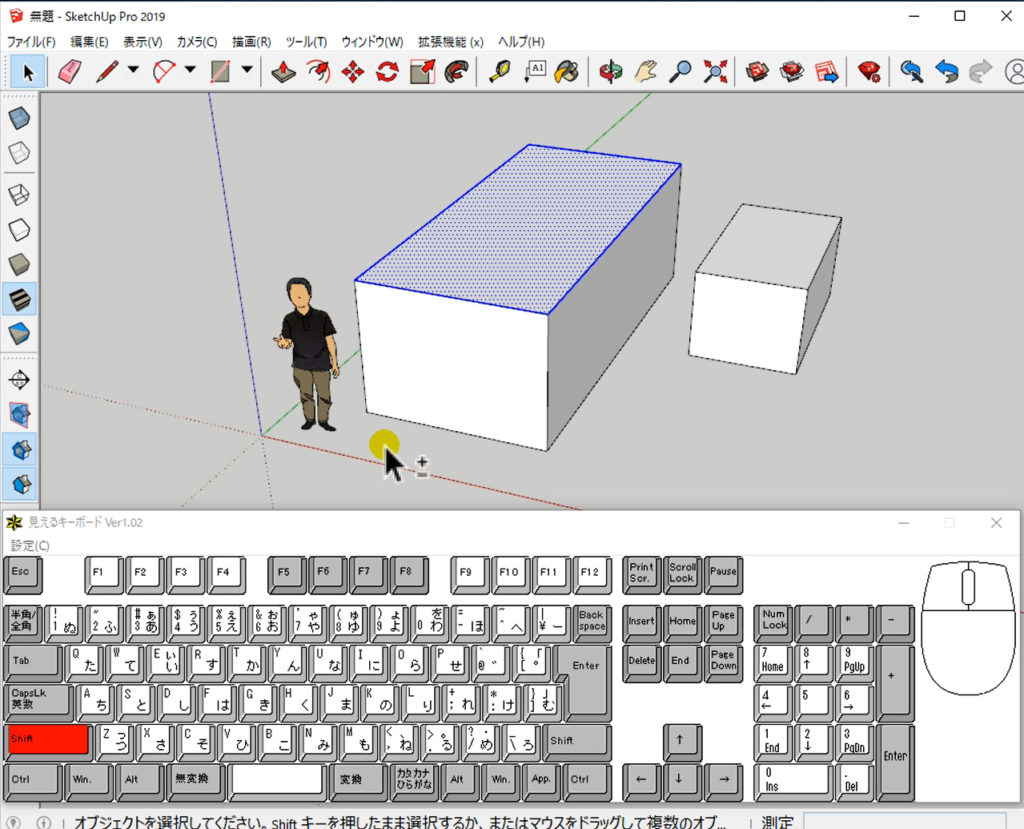
SHIFTを押すと、マウスカーソルの右側に +(プラス)と -(マイナス)
が上下に ± と現れます。
SHIFTを押しながら線(面)をクリックすると、・・・。
選択されている所は「選択解除」になり、もう一度クリックす「選択」に戻ります。
逆に追加したい線(面)をクリックで「追加選択」、もう一度クリックで「選択解除」になります。
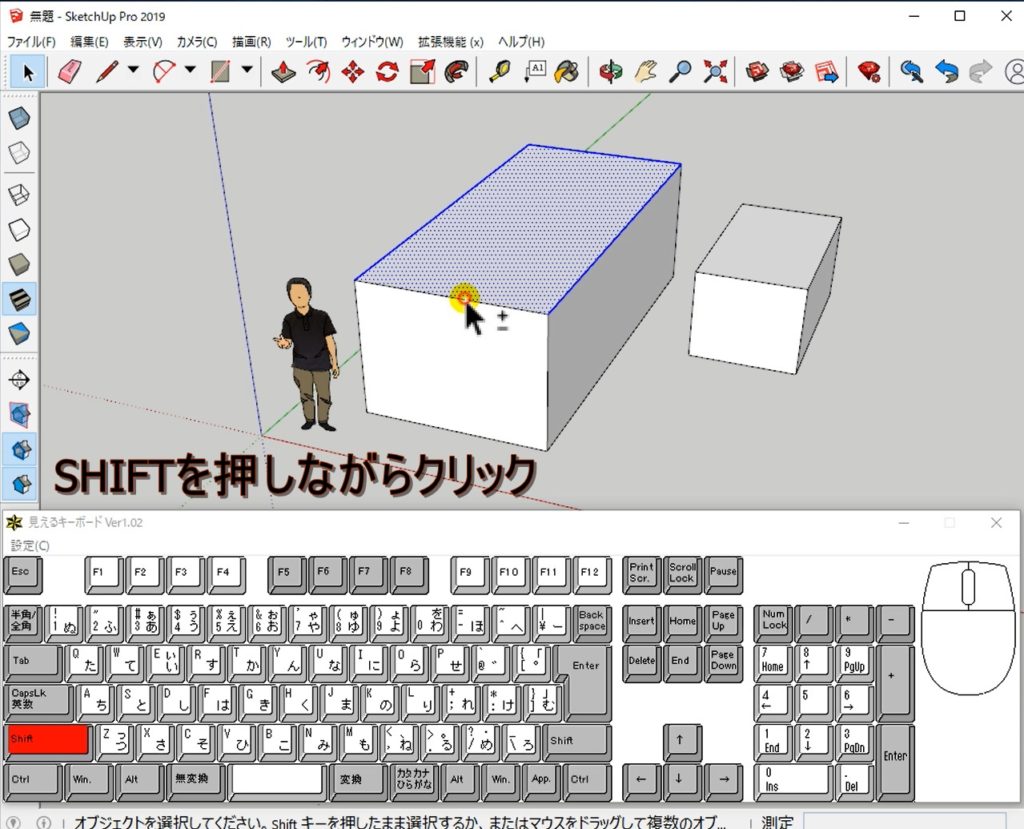
CTRLをおしながらですと、+プラスのみ。
同じところを何度クリックしても「選択」になります。
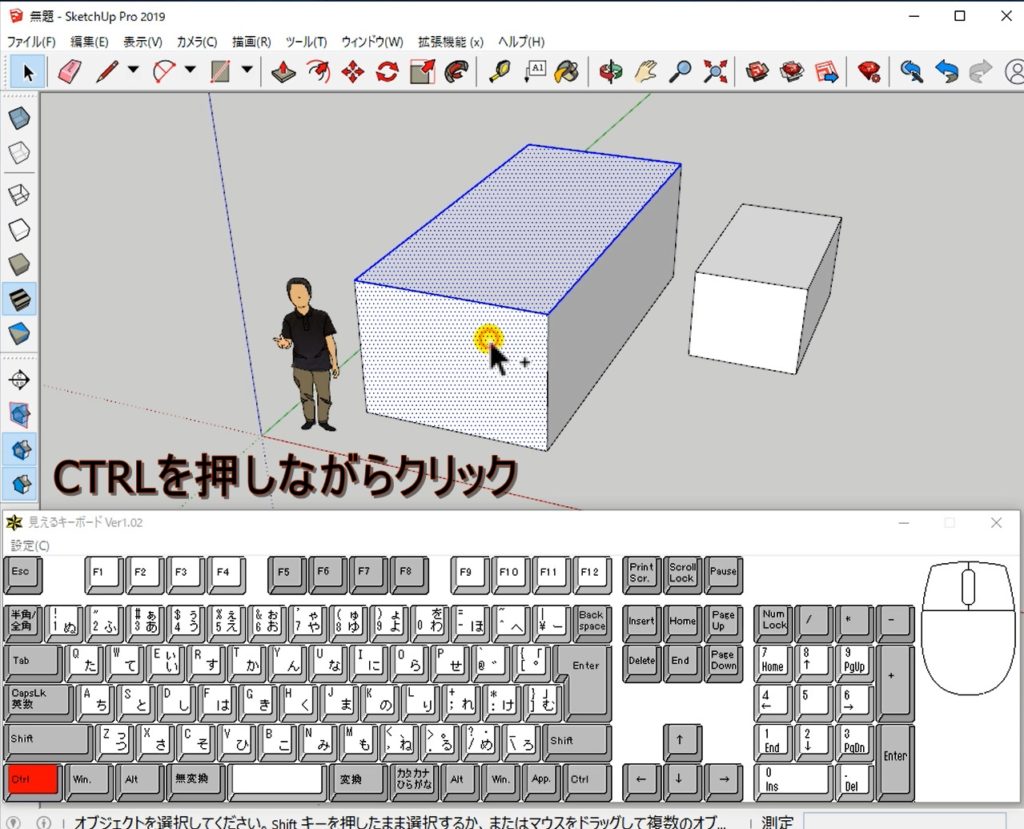
既に選択してある線を、SHIFT と CTRL を一緒に押しながらクリックすると、「選択解除」。

選択済の天板も、SHIFT と CTRL を一緒に押しながらクリックすると、「選択解除」。
SHIFT と CTRL は何度クリックしても「解除」にしかなりません。
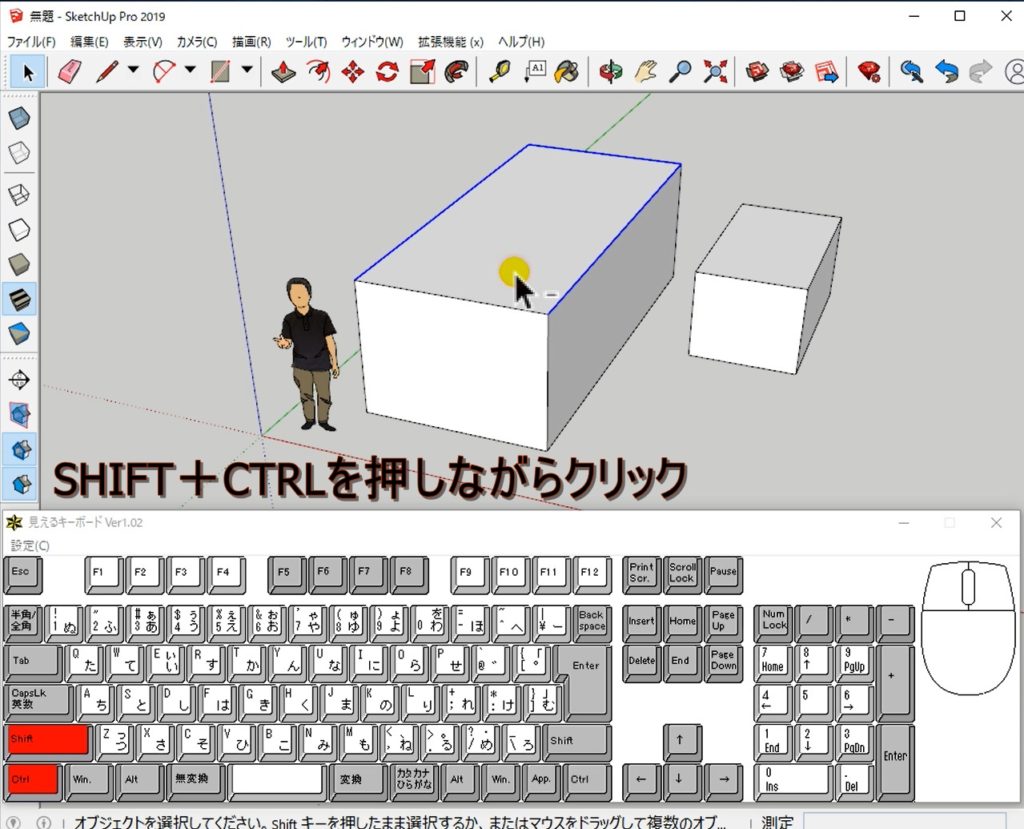
図形の「選択」については、まだありますので、次回はこの続きをご説明します。